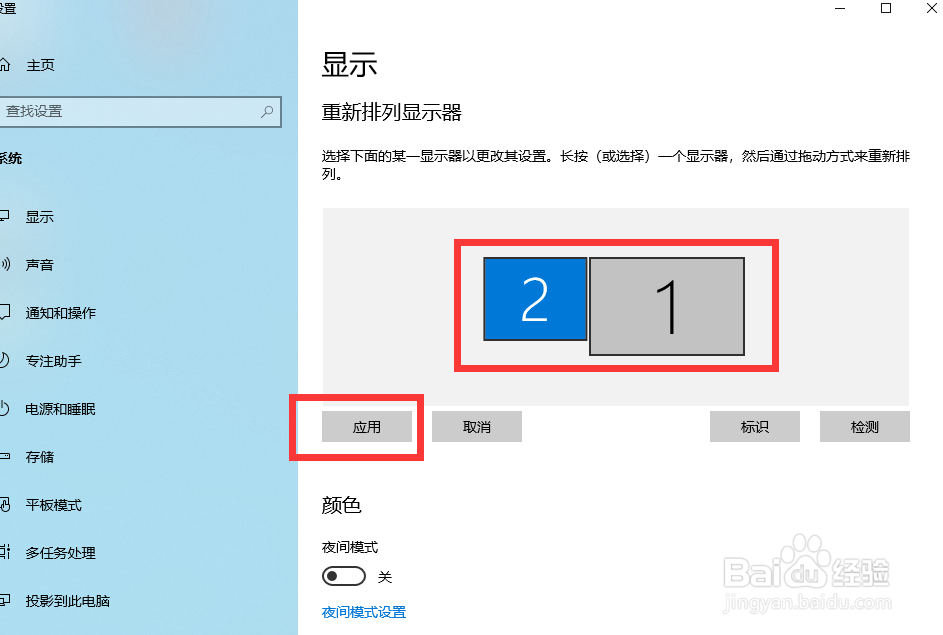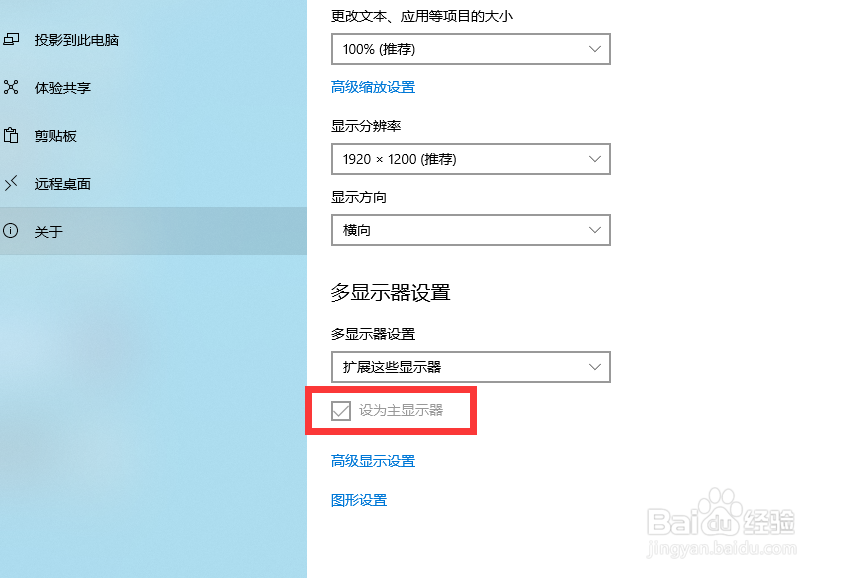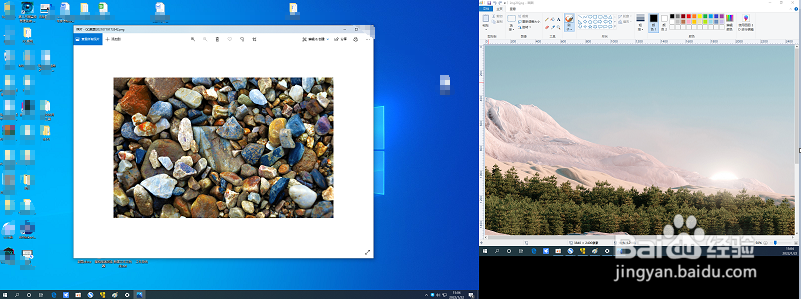1、首先,我们通过鼠标右击桌面空白处,从弹出的右键菜单中选择显示设置选项进入。
2、到大概如图所示的显示设置界面后,我们通过点击标识按钮就可以确定两台显示器的具体位置。
3、同时,我们还可以根据实际需要调整两台显示器的位置,再次,只需要拖动即可。
4、如果想要设置某一台显示器对应的分辨率,我们只需要在显示窗口中选中对应的显示器,就可以啊,在显示分辨率列表中进行设置了。
5、同时,我们还可以将某一台显示器设置为主显示器,这样就可以啊,确保相关的信息在主显示器上进行显示。
6、当针对两台显示器的分辨率设置完成后,我们可以通过相应的快捷键打开如图所示的投影界面,在此界面中,我们可以设置相应的扩展方式,就可以在两台显示器上显示不同内容了。